在使用 Excel 进行数据录入时,有时会遇到需要输入一些数值较大的长数值情况,比如 20000、500000 等,常规的输入方式可能会稍显繁琐,而利用特定的符号表示结合单元格格式设置,就能实现快速输入这些长数值,以下是具体介绍:
一、操作方法
1. 输入特定表达式
首先,在目标单元格中分别输入 “2**4” 和 “5**5”。这里的 “” 是一种在 Excel 中用于表示幂运算的符号,“2**4” 表示 2 的 4 次方,“5**5” 表示 5 的 5 次方。例如,如果要在 A1 单元格输入 20000,就在 A1 单元格中输入 “2**4”;若要在 B1 单元格输入 500000,则在 B1 单元格中输入 “5**5”。
2. 设置单元格格式为【常规】
在输入上述特定表达式后,需要将单元格格式设置为【常规】。可以通过以下几种常见方式来进行设置:
(1)快捷键方式:选中输入了表达式的单元格,按下 “Ctrl + 1” 组合键,会弹出【设置单元格格式】对话框,在对话框中找到【分类】列表里的【常规】选项,点击选择后,再点击【确定】按钮,即可将单元格格式调整为【常规】格式。
(2)菜单操作方式:点击菜单栏中的【开始】选项卡,在【数字】组中找到【常规】下拉框,点击下拉箭头,从中选择【常规】选项,同样能完成单元格格式到【常规】格式的转换。
完成上述单元格格式设置后,原本输入的 “2**4” 就会自动显示为 “20000”,“5**5” 则会显示为 “500000”,从而实现了在单元格中快速输入这些长数值的目的。
以下是本次全程操作动图演示:
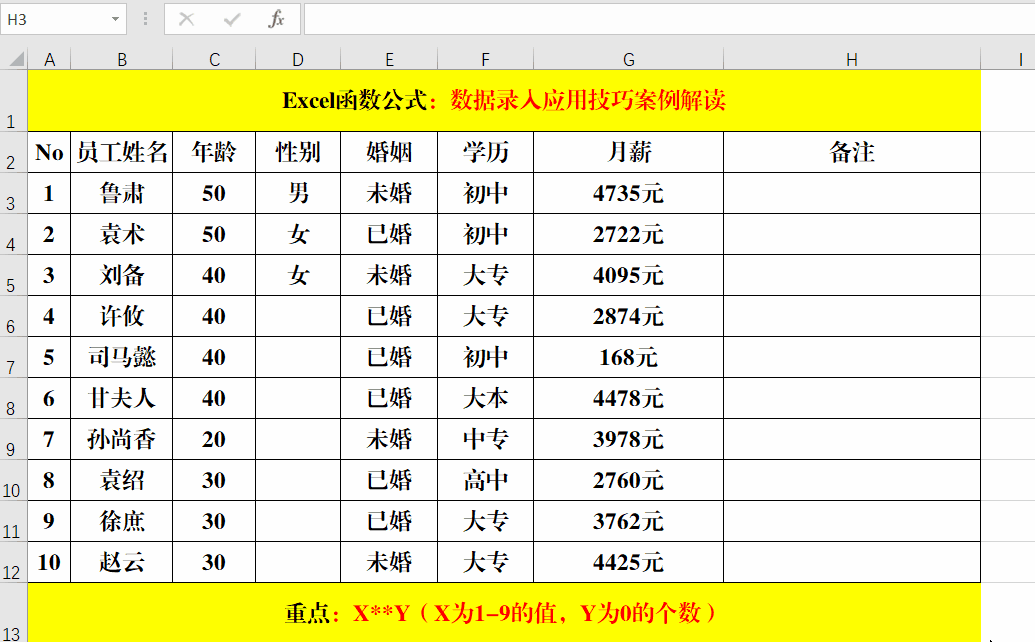
二、方法解读
需要注意的是,这种通过幂运算表达式来输入长数值的方法存在一定的局限性,它只能用于输入 10 的倍数的长数值。因为其原理是利用幂运算与 10 的倍数之间的对应关系,例如 “2**4” 等于 16,而在常规的以10为基数的计数体系中,16 乘以10的若干次方可以得到 20000(这里是乘以 10 的 3 次方);同理,“5**5” 等于 3125,乘以10的若干次方(这里是乘以10**2 次方)后就变成了 500000。
所以,当我们需要输入的长数值是 10 的倍数时,利用这种方法能够快速、简便地完成输入,但如果要输入的长数值不符合这一特征,就无法通过该方法来实现输入了,此时还得采用常规的直接输入数字的方式或者寻找其他合适的数据录入技巧来进行操作。
通过掌握上述快速输入长数值的技巧以及了解其适用范围,就能在 Excel 中更高效地录入一些特定的长数值数据,提升办公数据处理的效率,满足不同的数据录入需求。









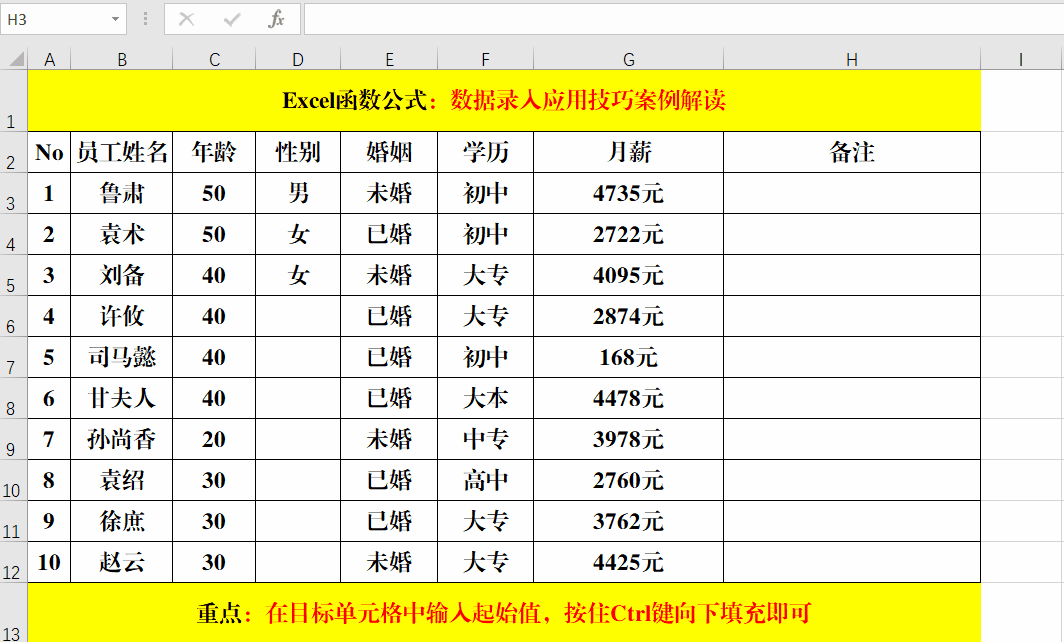
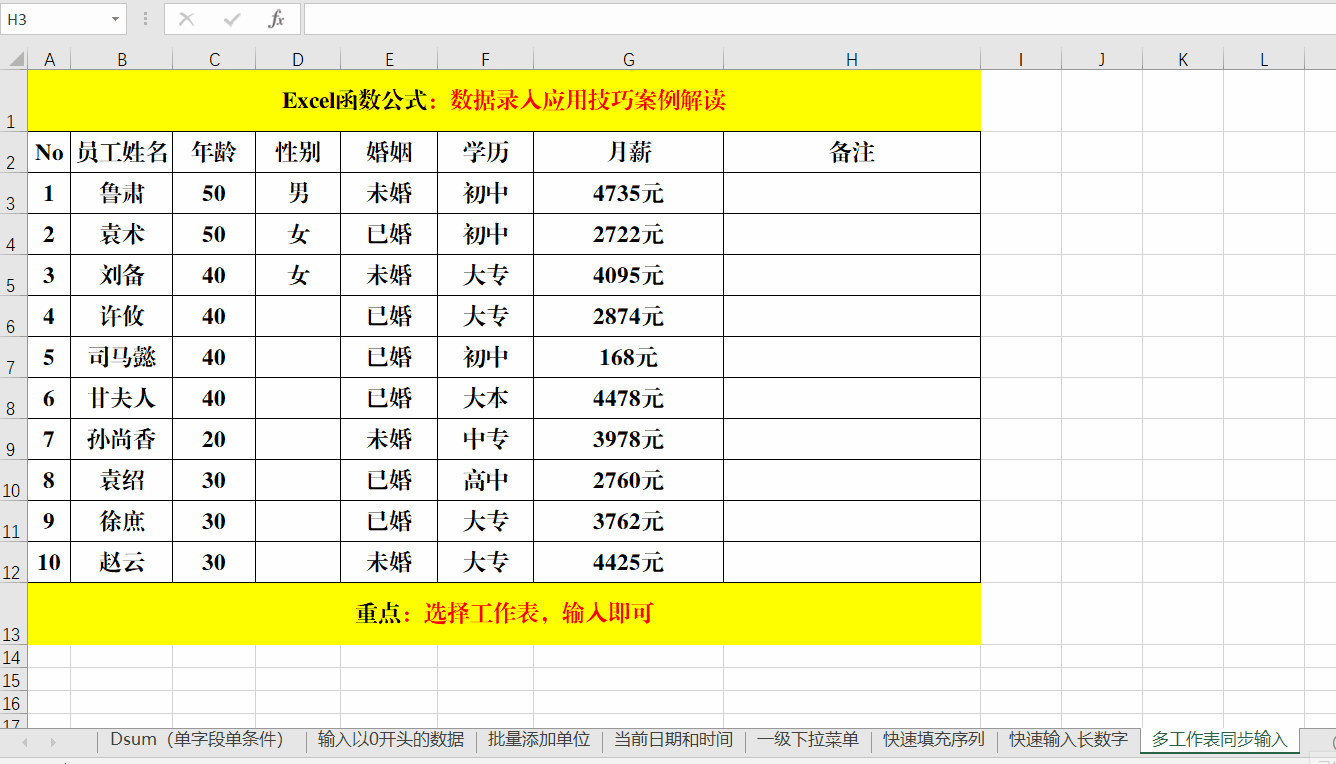
评论 (0)